光行资源网提供的驱动总裁离线版是一款技术专业的安装驱动程序流程,即便没有网络,也可以完成驱动器的迅速安裝。驱动总裁网口版基本上包揽了现阶段销售市场上的受欢迎驱动器,并且也有智能化的识别技术可以精确识别技术的自然环境,精准的扫描仪出最好的驱动器配对,再对其开展高效率的一键安装。
驱动总裁最新版适用线程同步的免费下载实际操作,并且对于不一样的系统软件能得出不一样的安裝计划方案,彻底无需客户手动式去安裝,点一下一键安装就可以。我还梳理了详尽的文图实例教程,很感兴趣的不必错过了哦!
驱动总裁离线版软件特色
1、驱动总裁,DrvCeo拥有很多驱动可以下载
2、针对win7×64开发,轻松获取微软的驱动组件
3、也可以在;WinXPx86”上下载自己需要的硬件
4、支持;Win10x86”的多种组件下载功能
5、内置迅雷云加速插件功能
6、可以保证下载驱动的速度
7、可以通过十三线程同步下载并安装win驱动
8、具有新的网卡驱动下载并安装功能
9、具有win10桌面环境监测以及安装功能
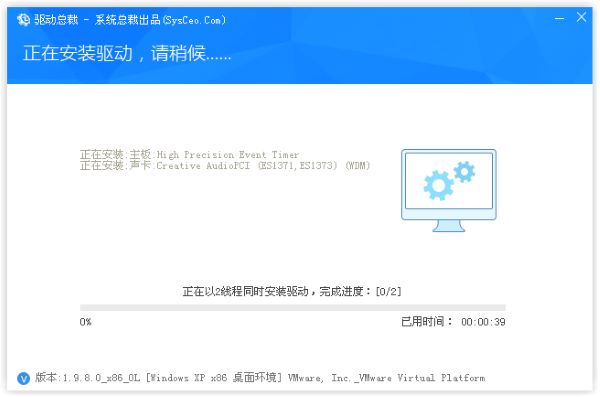
驱动总裁离线版安装方法
1、下载软件,点击DrvCeonwinstaller.exe可以开始安装,这里是安装的提示
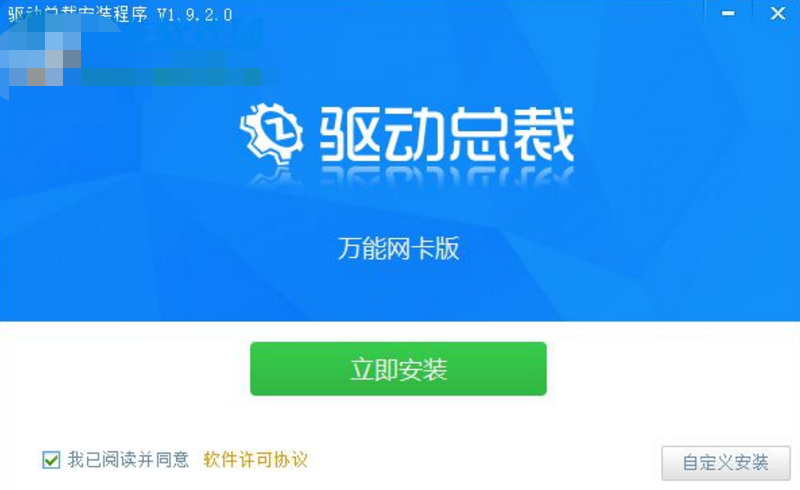
2、软件的安装位置可以设置在C:Program Files (x86)SysCeoDrvCeo
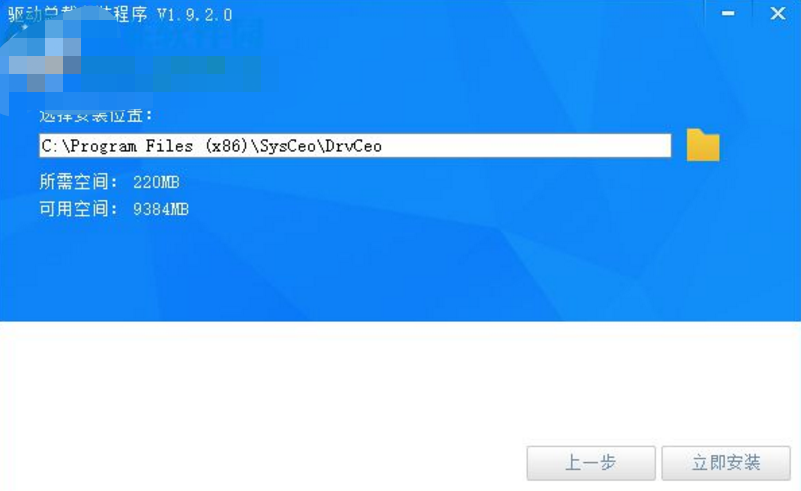
3、显示已经安装,等待安装完成就可以使用了
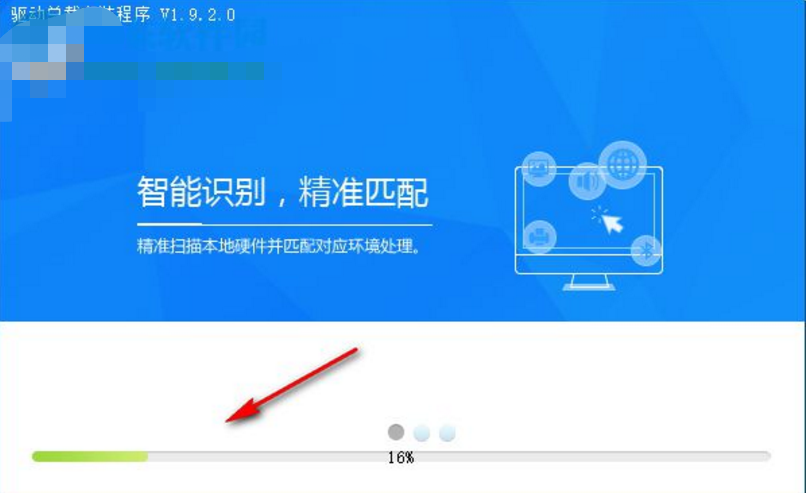
4、如图所示,点击立即体验功能,可以进入驱动管理界面
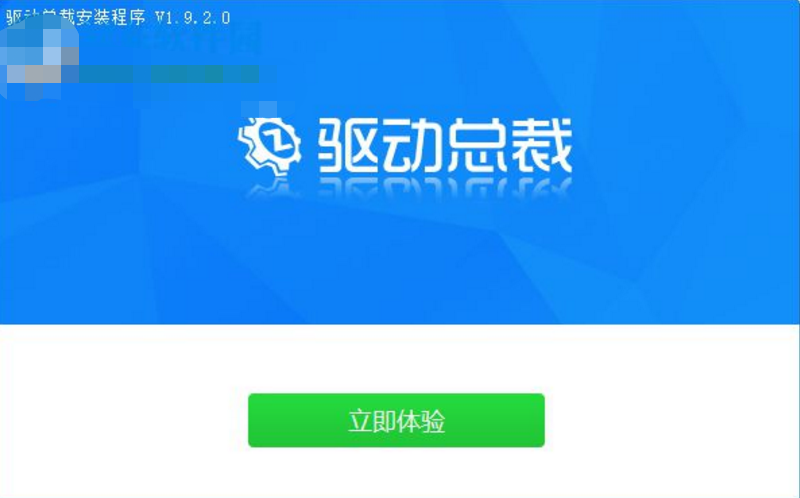
驱动总裁离线版使用方法
1、软件打开以后可以自动下载驱动,等待下载完成就可以使用
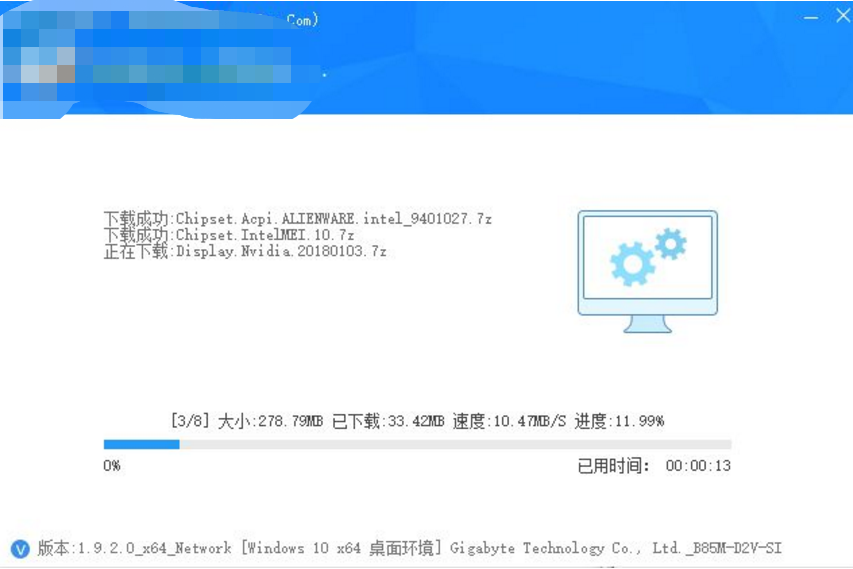
2、如图所示,提示您正在扫描硬件设备,检测到有升级的驱动会提示下载
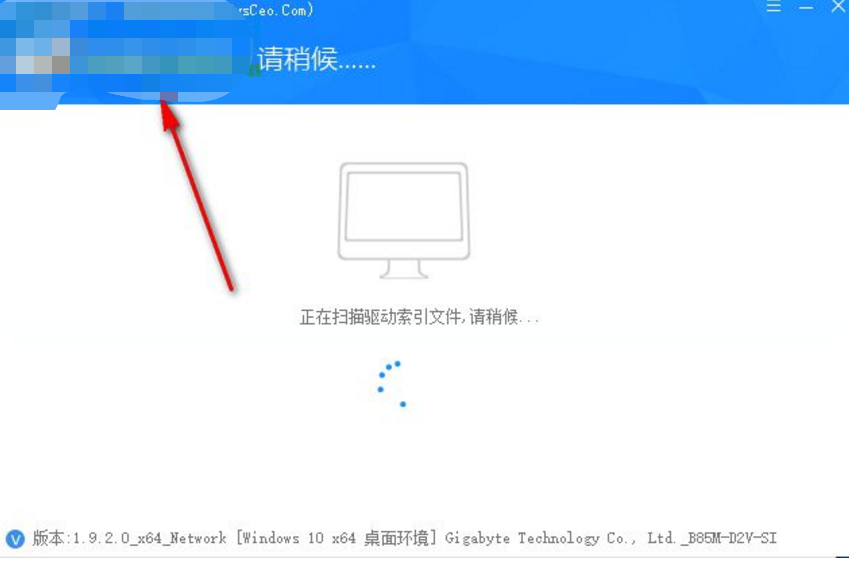
3、您只需要等待下载完成,然后安装硬件驱动
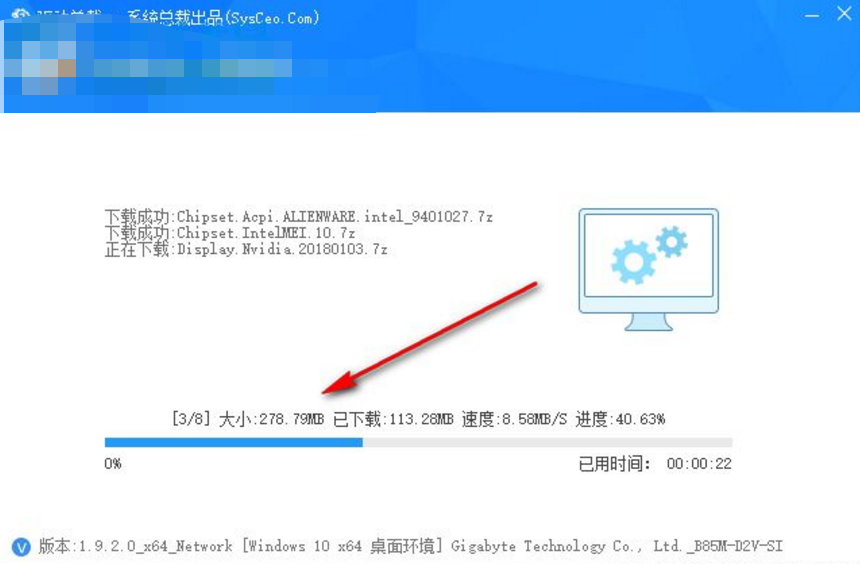
4、正在以13线程同时安装驱动,完成进度:[10/13]
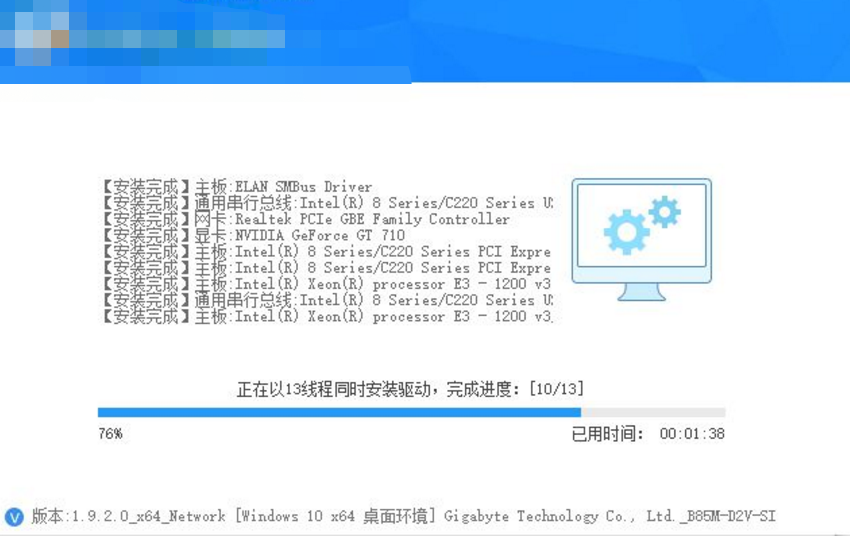
5、显卡NVIDIA Geforce GT 710,点击下载安装就可以了
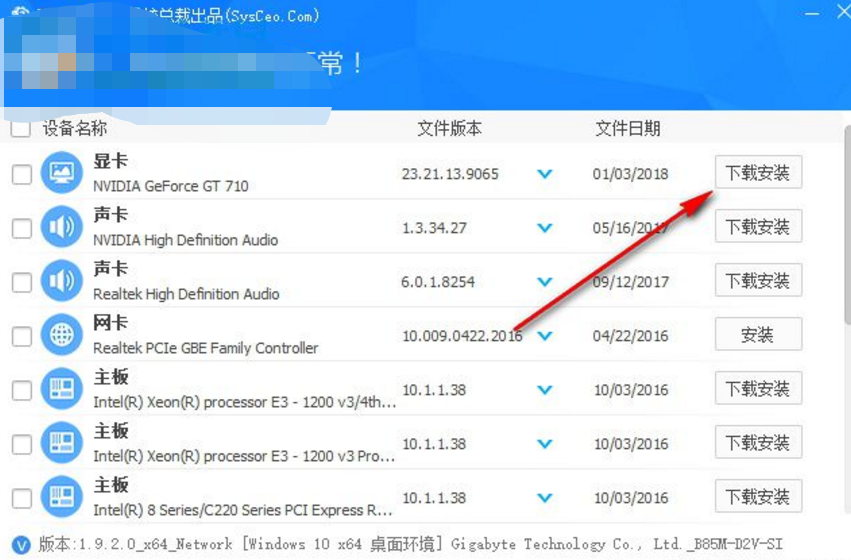
6、提示您正在下载,显示下载的速度,下载以后驱动是自动安装到电脑的
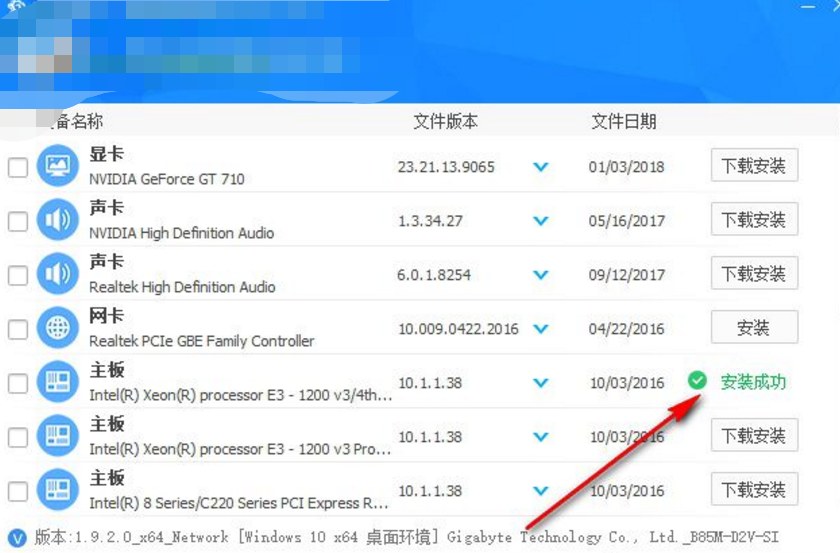
7、如图所示,主板 Intel(R)Xeon(R)processor E3已经安装成功了
驱动总裁离线版常见问题
一、怎么安装打印机驱动?
1、想要安装打印机驱动,就必须先将打印机通过USB线连接电脑。然后通过驱动总裁刷新驱动。待到识别你的打印机后,即可选择驱动进行安装。
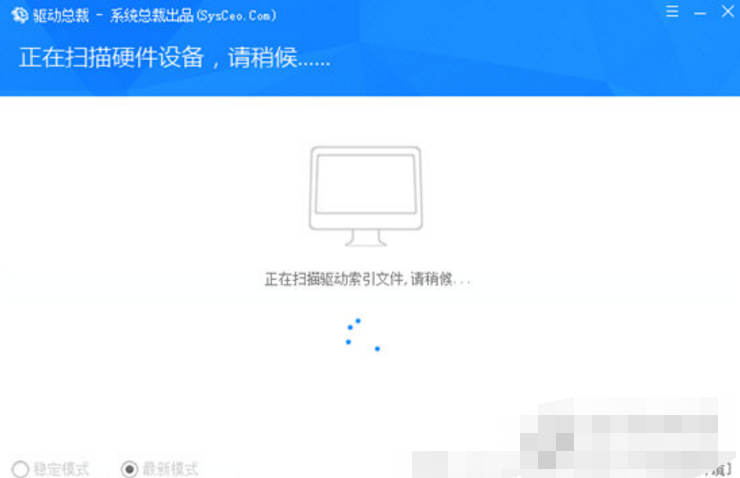
2、当然了驱动总裁还可以让用户自行安装驱动,只要你手头上有打印机的驱动程序,但是又不知道怎么安装它,没关系,点击右上角的三条杠,然后在菜单中选择自定义添加驱动,在里面选择你驱动的文件位置,点击添加后即可安装,非常的简单。
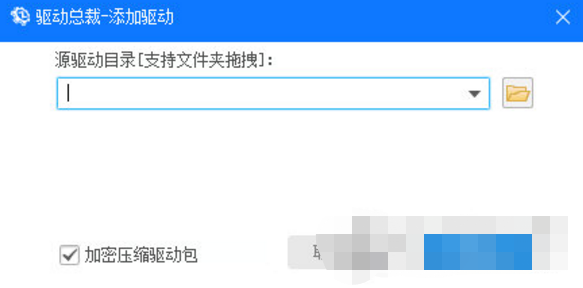
二、怎么备份驱动?
1、首先点击右上角三条杠打开菜单选择设置,在设置界面中你可以看到驱动的保存目录。
2、然后前往这个目录中,将里面的驱动文件进行复制即可。但是可不要勾选安装完成后删除驱动目录这个选项哦,不然你的驱动安装后就会自动删除,你无法在目录中找到驱动包。
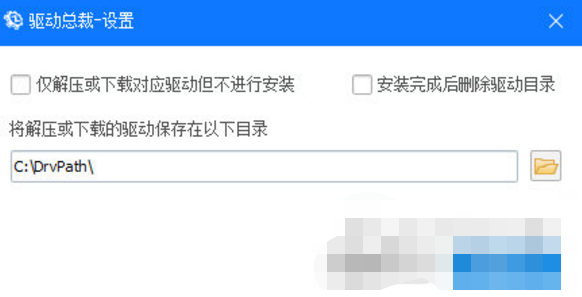
三、如何下载驱动到U盘?
1、首先将你的U盘插入到电脑中,然后根据上方的步骤打开设置,将驱动下载解压的目录设定为你的U盘目录。
2、然后勾选仅解压或下载对应驱动但不进行安装。这样一来你的驱动在下载后就不会进行安装。注意的是在下载驱动的过程中不要拔掉U盘,这样一来驱动下载肯定会失败!
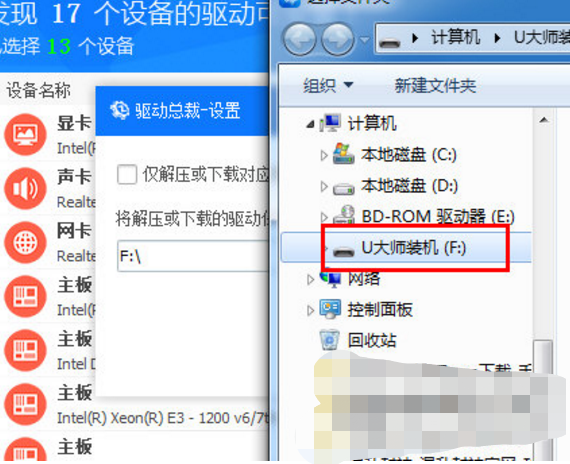
四、怎么删除驱动?
1、如果是删除下载的驱动,那么你可以千万驱动的保存位置,直接删除驱动包即可。
2、如果是删除已经安装好的驱动,那么可以在我的电脑上右键属性,然后选择左上角的设备管理器,在里面的设备中,点击卸载即可。但是注意,卸载驱动后可能会对你的硬件设备的运行造成影响,所以请谨慎选择。
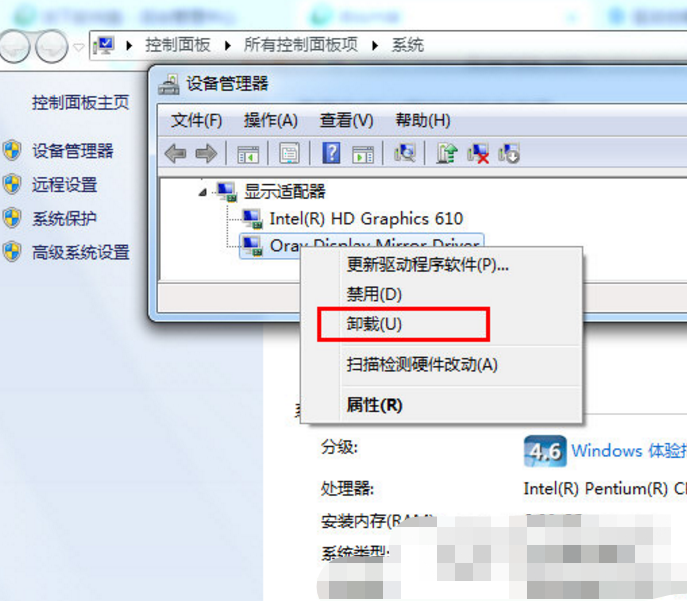
驱动总裁离线版更新日志
1、新增读取云端驱动缓存机制
2、新增P环境加载SRS驱动至原版NT5安装机制
3、新增PE环境静默自动注入驱动至目标系统参数( Reload)
4、修复部分不可写目录环境不能连接云端的问题
驱动总裁离线版功能介绍
1、精准扫描硬件并匹配最佳驱动及兼容驱动列表;
2、一键智能安装和手动自选安装双安装模式;
3、离线驱动包加联网网络安装双驱动模式;
4、支持7Z和WIM压缩包双格式驱动包;
5、智能识别各种运行环境并做相应环境处理;
6、开放自定义添加驱动并制作驱动包;
7、自定义性强可DIY各种版本驱动模式;
8、无绑定推广,无广告。
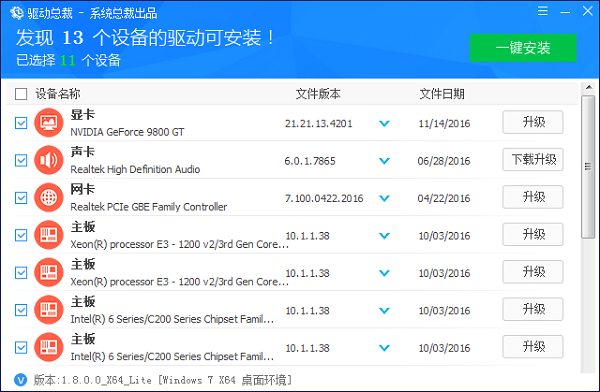
软件评语
驱动总裁离线版下载信息:软件大小:14.73MB,属于硬件驱动,是一款专业的驱动安装程序!即使没有网络,也能实现驱动的快速安装。驱动总裁网卡版几乎囊括了目前市场上的热门驱动,而且还有智能的识别系统能够准确识别系统的环境,精确的扫描出最佳的驱动匹配,再对其进行高效的一键安装。1、精准扫描硬件并匹配最佳驱动及兼容驱动列表;,3、离线驱动包加联网网络安装双驱动模式;








